Changer de compte iCloud est une opération simple qui vous permet de gérer et de protéger facilement vos données. Cet article vous guidera pour changer de compte iCloud sur iPhone, iPad, etc., facilement et rapidement.
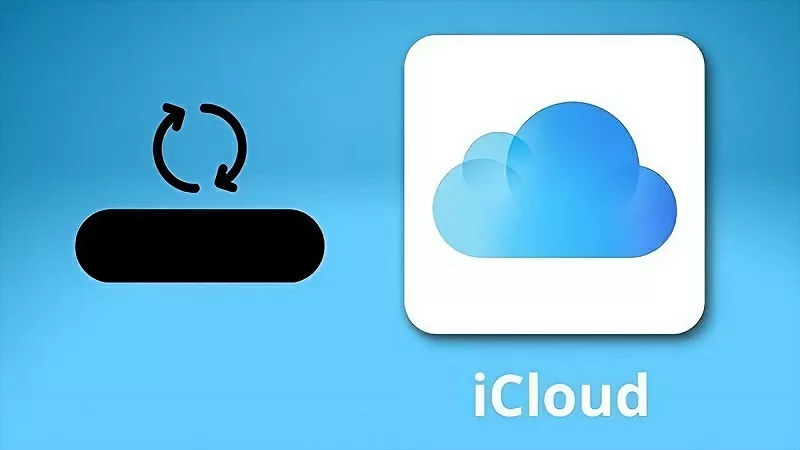 |
Comment changer facilement de compte iCloud sur iPhone
Changer de compte iCloud sur votre iPhone simplifie la gestion de vos données et vous offre une plus grande flexibilité d'utilisation. Voici la méthode la plus rapide et la plus simple pour changer de compte iCloud sur votre iPhone :
Étape 1 : Accédez aux « Réglages » de votre iPhone, puis sélectionnez « Identifiant Apple ». Cliquez ensuite sur « Déconnexion » ci-dessous. Lorsqu'une notification s'affiche, saisissez le mot de passe de votre identifiant Apple et sélectionnez « Désactiver ».
Étape 2 : Une fois l’opération terminée, le système vous demandera si vous souhaitez enregistrer les données dans la prochaine version. Vous pouvez alors conserver vos données importantes en activant le bouton. Cliquez à nouveau sur le bouton « Déconnexion » pour finaliser la modification du compte iCloud sur votre iPhone.
Étape 3 : Retournez dans l'application « Réglages » et sélectionnez « Connexion ». Une fois l'opération terminée, l'iPhone sera synchronisé avec le nouveau compte iCloud.
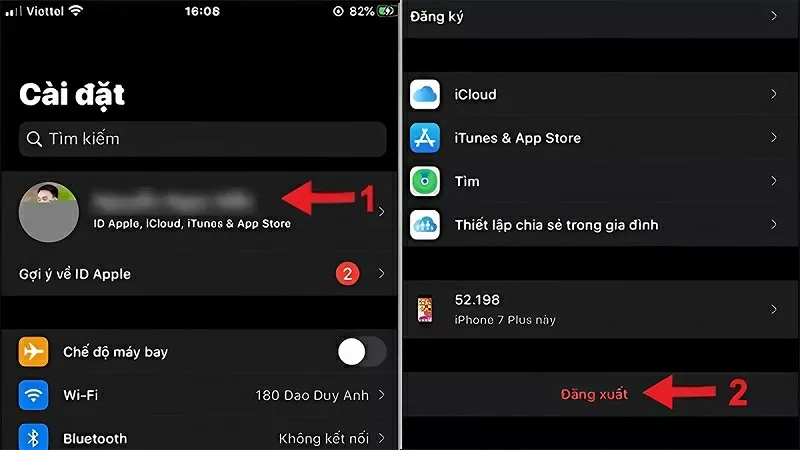 |
Comment changer rapidement de compte iCloud sur macOS
Pour changer rapidement de compte iCloud sur Macbook, suivez ces étapes simples :
Étape 1 : Cliquez sur l'icône Apple, sélectionnez l'élément contenant le mot-clé « Préférences Système », puis cliquez sur « iCloud ». Cliquez ensuite sur l'élément contenant le caractère « Déconnexion » pour vous déconnecter du compte.
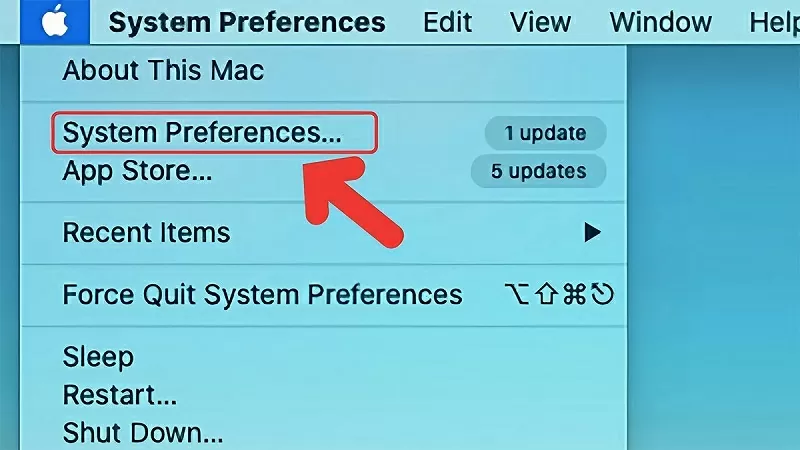 |
Étape 2 : Après vous être déconnecté, saisissez vos nouvelles informations de compte et cliquez sur le bouton « Se connecter ».
Étape 3 : Une fois l'accès établi, vous verrez les options de synchronisation des informations précédentes. Cliquez sur les éléments que vous souhaitez conserver pour une utilisation ultérieure. Enfin, suivez les étapes requises par le système pour finaliser le processus.
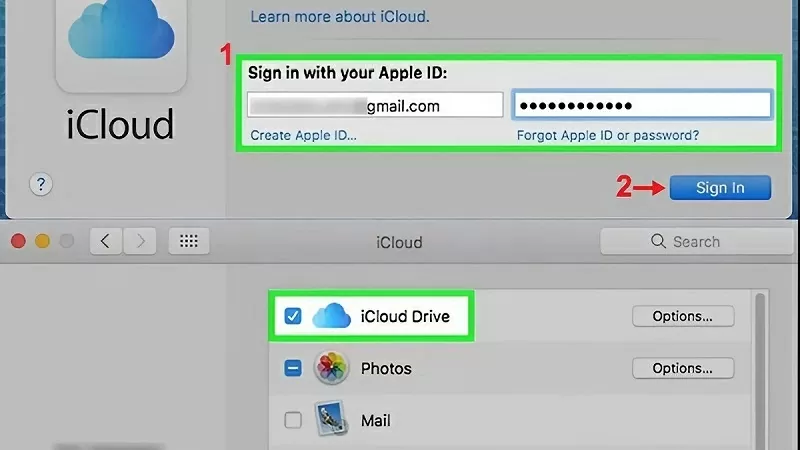 |
Comment changer de compte iCloud sur iPad simplement
Voici trois étapes pour changer de compte iCloud sur iPad, faisons-le.
Étape 1 : Sur votre iPad, ouvrez « Réglages » et sélectionnez « Temps d’écran ». Cliquez sur « Limites » et sélectionnez « Changer de compte », puis « Autoriser les modifications ». Cliquez ensuite sur « Identifiant Apple » et sélectionnez « Déconnexion ».
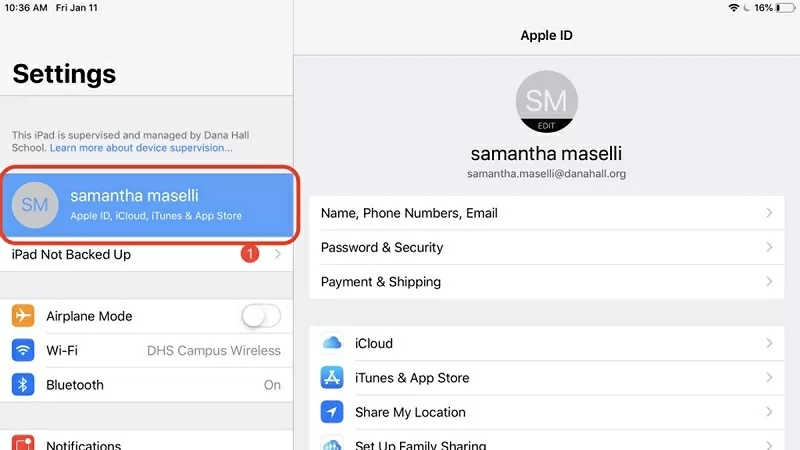 |
Étape 2 : Cliquez sur le bouton « Désactiver » pour vous déconnecter de votre compte. Sélectionnez ensuite les éléments que vous souhaitez conserver lors du changement de compte, puis cliquez sur « Continuer ».
Étape 3 : Enfin, sélectionnez « Se déconnecter » pour terminer le processus de changement de compte iCloud.
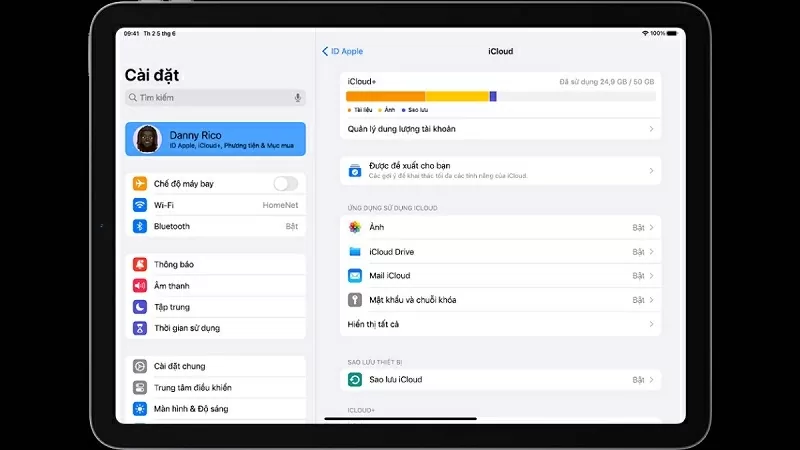 |
Changer de compte iCloud sur iPhone, iPad, etc. sera plus simple en suivant les instructions ci-dessus. Nous espérons que ces informations vous aideront à réussir et à tirer pleinement parti d'iCloud.
Source



![[Photo] Clôture de la 13e Conférence du 13e Comité central du Parti](https://vphoto.vietnam.vn/thumb/1200x675/vietnam/resource/IMAGE/2025/10/08/1759893763535_ndo_br_a3-bnd-2504-jpg.webp)



























































































Comment (0)